W tej części omówione zostanie wstawianie istniejącego korka do zespołu formy za pomocą polecenia Wstaw korek.
- Na pasku narzędzi Szybki dostęp kliknij Widok projektu > Orientacja zespołu. Pasek narzędzi Szybki dostęp znajduje się wzdłuż górnej części okna programu Inventor. Orientacja zespołu zostanie automatycznie zmieniona na ten widok.
Uwaga: W przypadku zmiany orientacji modelu widok Orientacja zespołu zostanie automatycznie uaktualniony o zmiany wyświetlania, takie jak obrót, powiększenie i widoczność komponentów. Aby powrócić do poprzedniego widoku, naciśnij klawisz F5. Pamiętaj, że przechowywana jest ograniczona liczba poprzednich widoków.
- Na wstążce kliknij kartę Matryca/stempel > panel Korek > Wstaw korek
 .
. - W oknie dialogowym Wstaw korek wybierz plik Insert_M3128.ipt i kliknij Otwórz.
- Kliknij lewym przyciskiem myszy, aby wstawić korek.
- Kliknij przycisk Powrót, aby zamknąć okno zespołu.
- Kliknij przycisk OK w oknie dialogowym Nazewnictwo plików, aby zatwierdzić ustawienia domyślne i wygenerować korek.
- Ustaw korek, jak przedstawiono na ilustracji poniżej. Uwaga: Jeśli model jest nieprzezroczysty, kliknij listę rozwijaną Widok na wstążce i wybierz opcję Domyślne.
- W przeglądarce Modeli upewnij się, że wyłączono widoczność następujących komponentów:
- Góra formy_Góra_WP:1
- Góra formy_Góra_CR:1
- Góra formy_Góra_CV:1
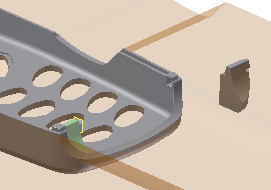
- Upewnij się, że włączono widoczność komponentu Góra formy_Góra_MP:1.